スポンサーリンク
Jw_cad 図形登録を登録保存する
無料で使わせていただけるJw_cadを使って、図面作成中に新たに図形を描くこともあると思いますが、一つの図形を描くだけでもそれなりの時間が掛るものですよね。
せっかく描いた新たな図形を継続的に使えるようにしておけば、いろんな図面に使えて便利です。
そうするためには、描いた図形を保存しておかなくてはなりません。
ここでは、描いた図形を登録する方法をご紹介いたしますので、みなさんも必要な図形を描いたら、登録しておくようにしてください。
スポンサーリンク
図形登録の使い方

ツールバー『その他(1)』の『図登』タブを使って、Jw_cadに自身で描いた図形やダウンロードしてきたキャドデータを図形登録しておきましょう。
なんて偉そうに書いてますが、とっても簡単ですから、まずはキャプチャー動画をご覧ください。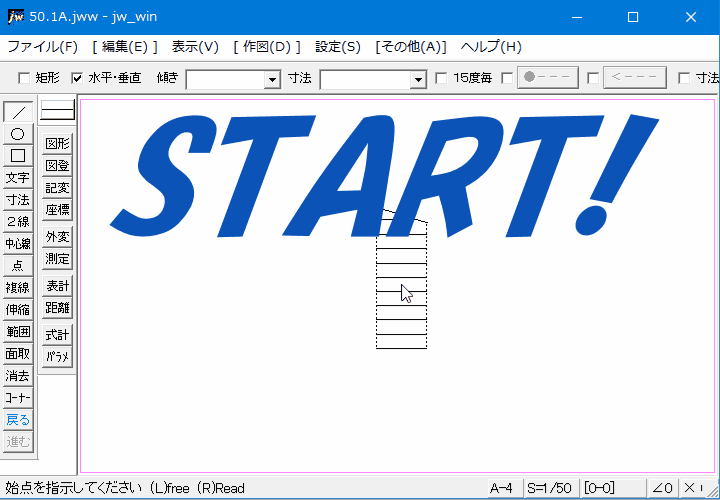
ほら、簡単だったでしょ。
これだけのことに新たにページを作る必要があるのかと思うくらい簡単なので、キャプチャー動画を掲載した時点でこのまま終わってもいいくらいだと思うんですけど、それじゃあまりにも不親切ですから、簡単ですけど操作の手順も紹介しておきます。
- 『その他(1)』ツールバーの『図登』タブをクリックしてください。
- 図形登録する図形を選択する始点を左クリックしてください。
- 図形選択の終点を右クリックで指示してください。
- コントロールバーの『選択確定』を左クリックしてください。
- コントロールバーの『図形登録』を左クリックしてください。
- 左サイドのツリーから登録保存フォルダを選択してください。
- フォルダ内の上部にある新規タブをクリックしてください。
- 任意の登録名を付けてください。
- ファイルのラジオボタンがマークされてることを確認して「OK」をクリックしてください。
文字で書くと手順が多くて難しいように見えますが、キャプチャー動画を見れば簡単なことは一目瞭然です。
こうして、描いた図形を登録しておけば、いつでも読込むことができるので、効率よく図面を描くことができます。
仮に図形登録するフォルダが無くて新しくフォルダを作るときは、フォルダのラジオボタンをマークして任意の名前を付けて保存してください。
フォルダができたらその中に登録しようとしているファイルを保存してください。
これで、先にご紹介しておいた『図形読込』を使っていつでも使えるようになりますので、図面作成にかかる時間も短縮できるでしょう。
![]()
『図形登録』しておけば、いつでも簡単に使えるので便利です。
図形登録するとき最初に登録する図形を範囲選択します。
この時、線図形なら左クリックでも選択することができますが、選択範囲に文字があるときは、右クリックでなければ選択されませんので注意してください。
ですからキャプチャー動画では、範囲選択確定の時に右クリックで選択するようにご紹介しておいたんです。
とはいっても、左クリックで範囲選択した後でも『選択確定』タブをクリックする前に含めたい文字にマウスポインタをのせて、右クリックすれば選択範囲に含めることができますので、慌てずに選択範囲を確認するようにしてください。
また、後々の使い勝手を考えて基準点を変更しておくことも考慮してください。

次は、こちらです。![]() Jw_cad 線記号変形の使い方
Jw_cad 線記号変形の使い方
Jw_cad 線記号変形の使い方を練習しましょう。
スポンサーリンク
